
最近在電視廣告中常看到某款手機展示一項便捷功能,該功能是透過圈選螢幕上的物件即可立即搜尋相關資訊。而現在,電腦版的 Chrome 瀏覽器也能實現類似的操作!透過內建的 「Google 智慧鏡頭」,使用者可以輕鬆搜尋正在觀看的影片、直播中的投影片或網頁圖片中的內容,快速獲得相關解答,並深入探索更多資訊。 Google 智慧鏡頭的強大功能不僅僅止於搜尋,還能針對圈選圖片中的文字進行即時翻譯,為學習或工作帶來極大的便利。搜尋結果會直接顯示在瀏覽器側邊分頁中。
從影片到圖片,Google 智慧鏡頭讓搜尋更簡單、更快速
1.欲使用這項功能,請將 Chrome 更新到 131.0.6778.70 版本。
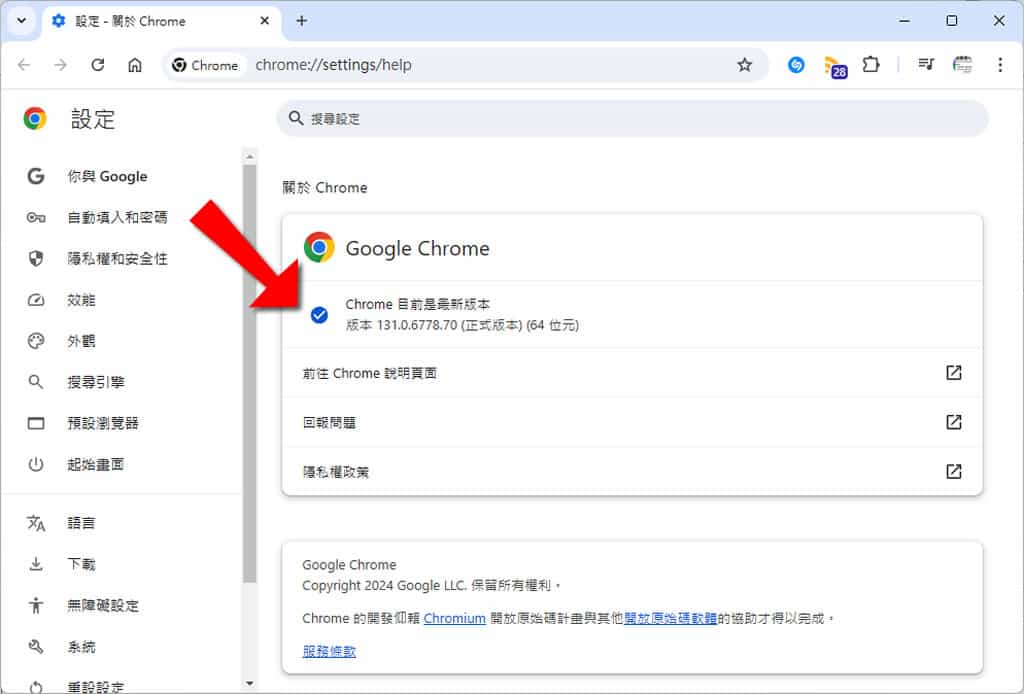
2.以正在播放的 YouTube 影片來說,滑鼠右鍵點擊影片播放區之外的任一空白處就會叫出「透過 Google 智慧鏡頭搜尋」功能。
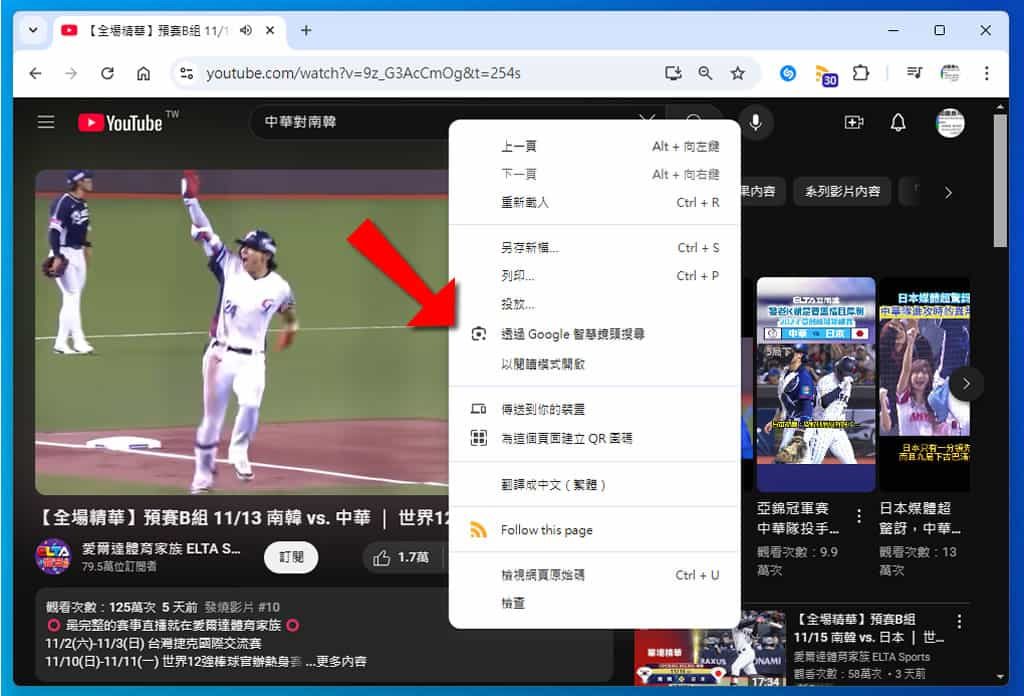
3.點擊該功能的同時,影片畫面就會被縮放成一張圖片,此時,可用滑鼠圈選要搜尋的部位並立即進行搜尋,相關結果會在側邊欄出現。
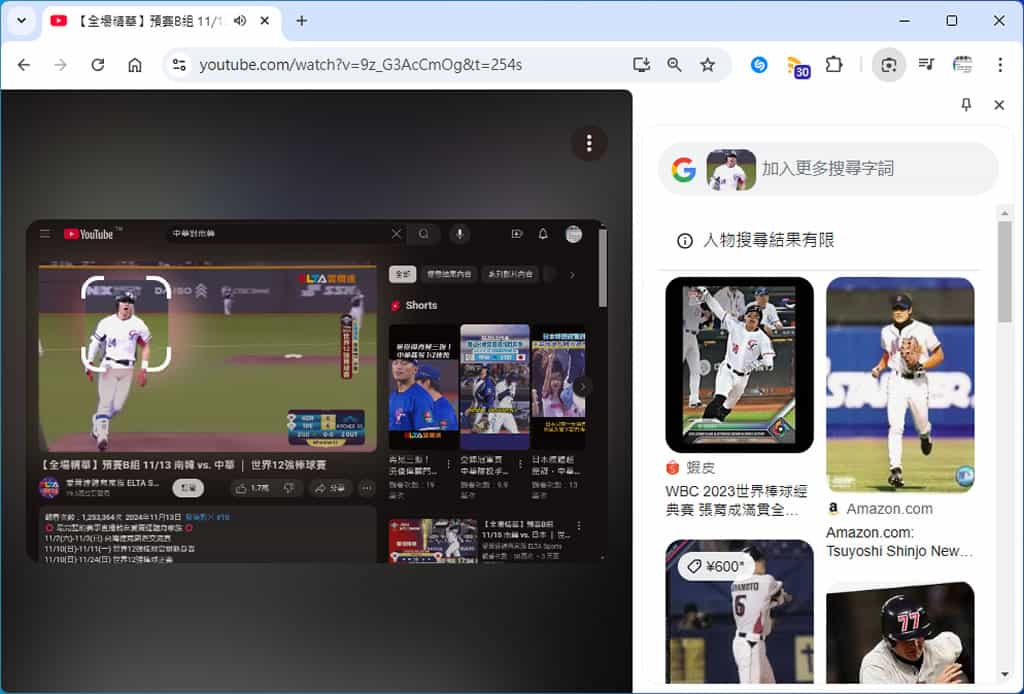
4.圖片的操作也是一樣。
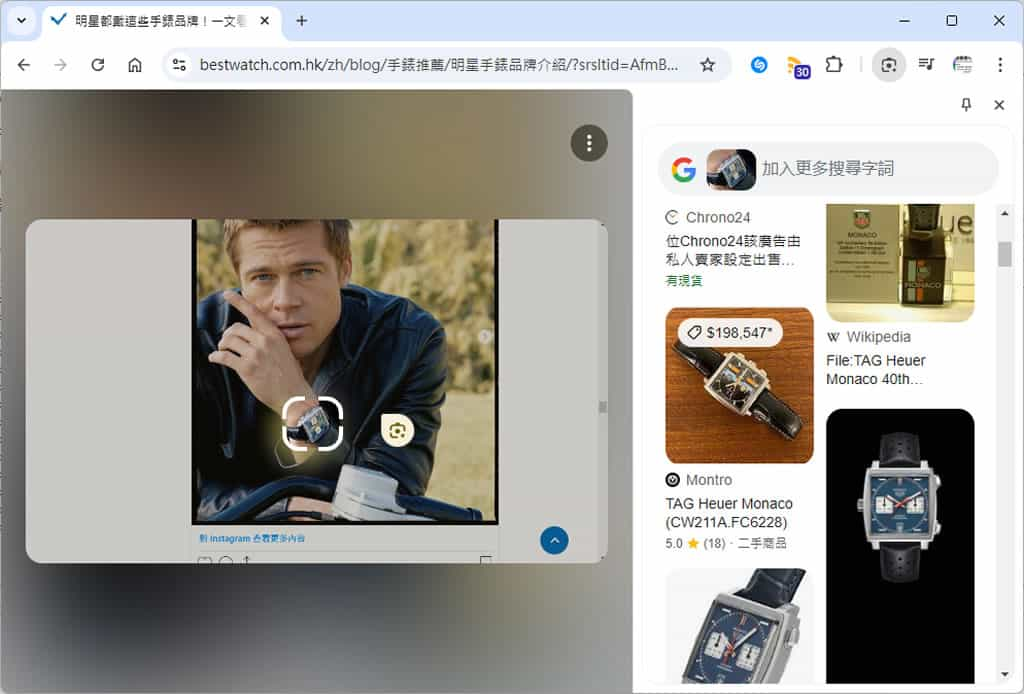
5.如果想要翻譯或取出圖片中的文字,也可以利用 Google 智慧鏡頭。
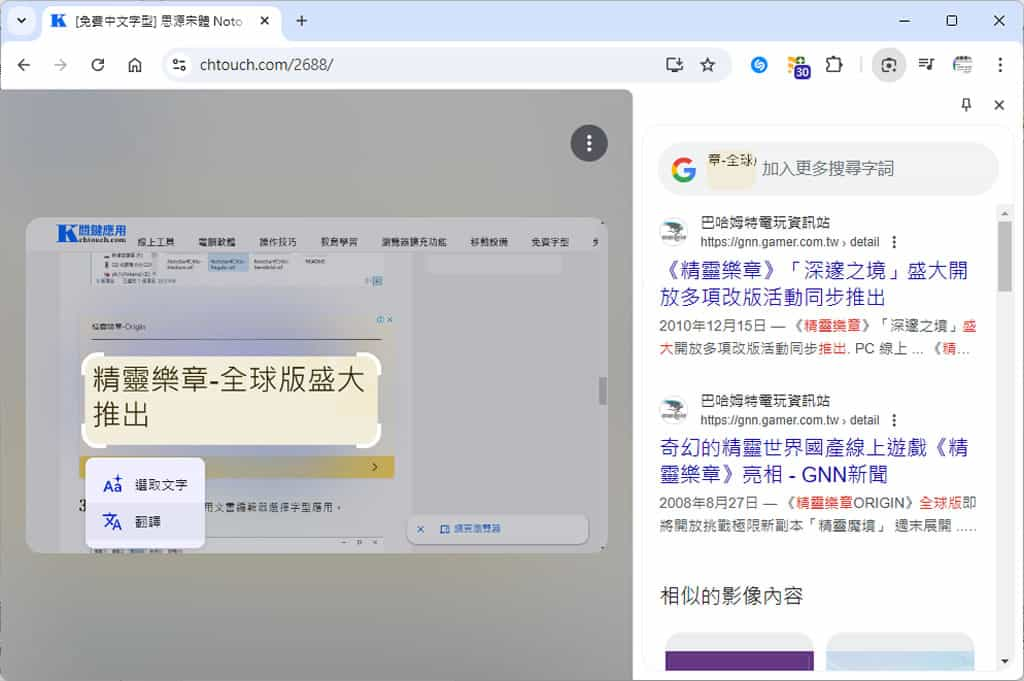
以下是圖片翻譯成英文的結果。
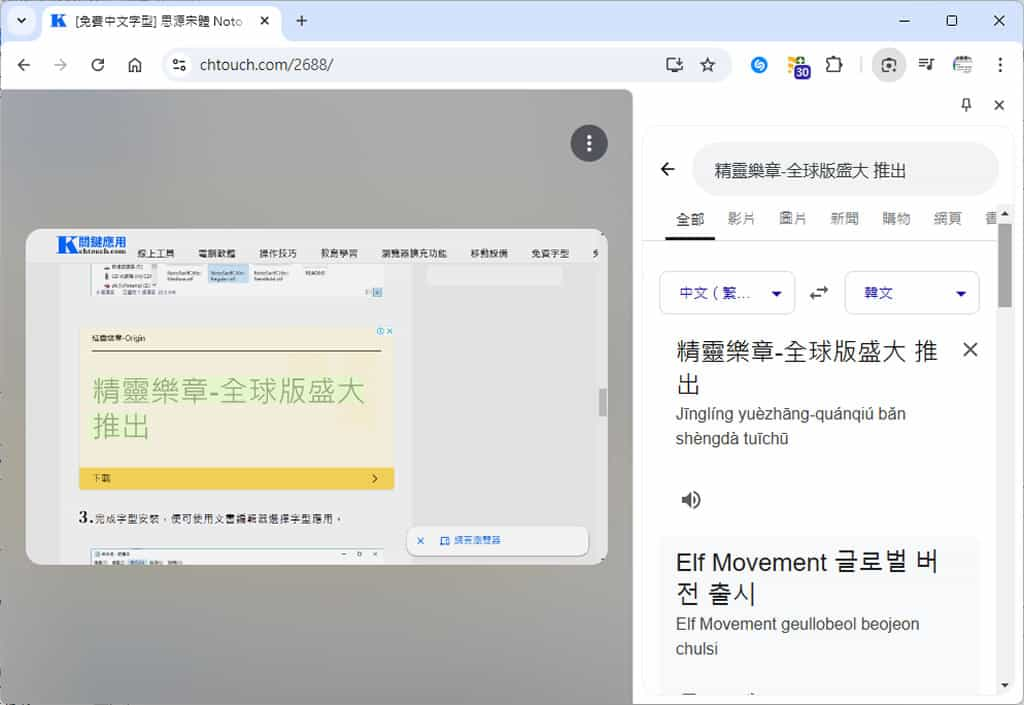
以往「Google 智慧鏡頭」僅以獨立的 App 形式提供,但如今已整合至 Chrome 瀏覽器,讓使用者無需安裝額外軟體,即可直接在瀏覽器中使用這項強大的搜尋功能。不論是影片、圖片,還是圖片中的文字複製與翻譯,都能快速完成,大幅提升了網頁瀏覽與資訊獲取的效率。